
一、下载设置软件和说明书
G781说明书:http://www.usr.cn/Download/439.html
G781软件设计手册:http://www.usr.cn/Download/440.html
G781设置软件:http://www.usr.cn/Download/537.html
串口调试助手:http://www.usr.cn/Download/27.html
二、DTU是否正常工作测试
1、硬件连接:装上sim卡,接上天线,G781的串口通过USB转RS232/485接到PC上,用我司提供的12V电源适配器供电。

2、指示灯状态(出厂默认参数情况下):
Power亮起:说明供电正常
Work闪烁:说明固件启动正常,基本可以断定4G模块没有问题
NET闪烁:2G 红色;3G蓝色;4G紫色;不亮说明联网有问题
linka亮起:说明成功连接A路服务器
三、参数设置修改
方法一:通过设置软件设置
1、打开设置软件,选择串口号/波特率/校验/数据/停止位,打开串口
其中串口号可以在电脑的“设备管理器”中查看,见下图;
波特率等串口参数出厂默认是:115200,n,8,1
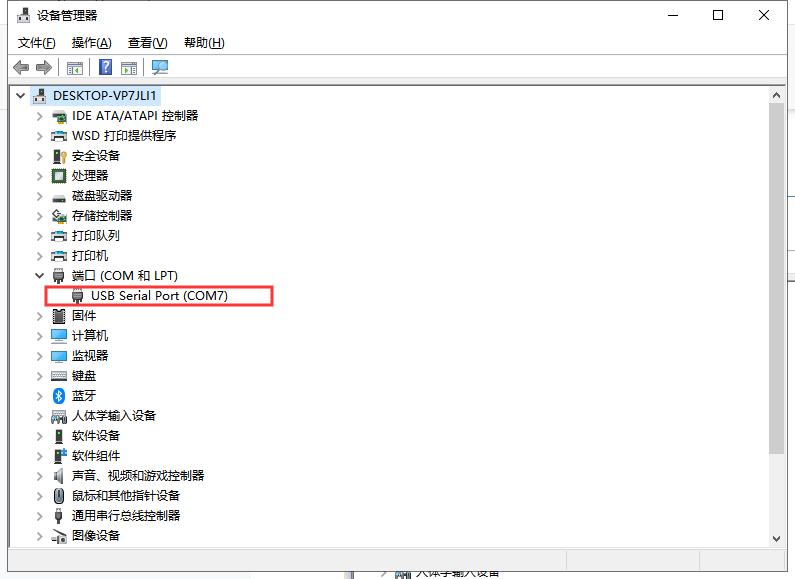
如下,打开串口,点击进入配置状态,返回OK则表示成功进入配置状态。

2、修改参数。
在HTTP工作模式下,我司DTU是作为HTTP client(客户端)去连接HTTP服务器的,所以需要客户提供http服务器的参数:服务器地址,端口号,路径(url),请求方式,头信息(header)以及服务器要求的数据格式。本案例以我司测试服务器为例:
如下图所示:
1>设置工作模式为HTTPD模式
2>填写HTTPD相关参数,HTTP请求方式选择POST,HTTP请求URL填写/2.php[3F],服务器地址为test.usr.cn,端口为80,HTTP请求头信息保持默认。
3>点击“设置并保存所有参数”
4>点击“软件重启”(默认该按钮隐藏,点击进入通信状态下的虚线可显示隐藏按钮)
5>待重启完毕后会在串口打印USR-G781字样,表示设备启动完成。

方法二:内置网页设置

1、进入内置网页
PC通过781LAN进入内置网页案例:http://www.usr.cn/Faq/403.html
在HTTP工作模式下,我司DTU是作为HTTP client(客户端)去连接HTTP服务器的,所以需要客户提供http服务器的参数:服务器地址,端口号,路径(url),请求方式,头信息(header)以及服务器要求的数据格式。本案例以我司测试服务器为例:
2. 在内置网页--透传--参数设置中查看
波特率等串口参数出厂默认是:115200,8,1,n
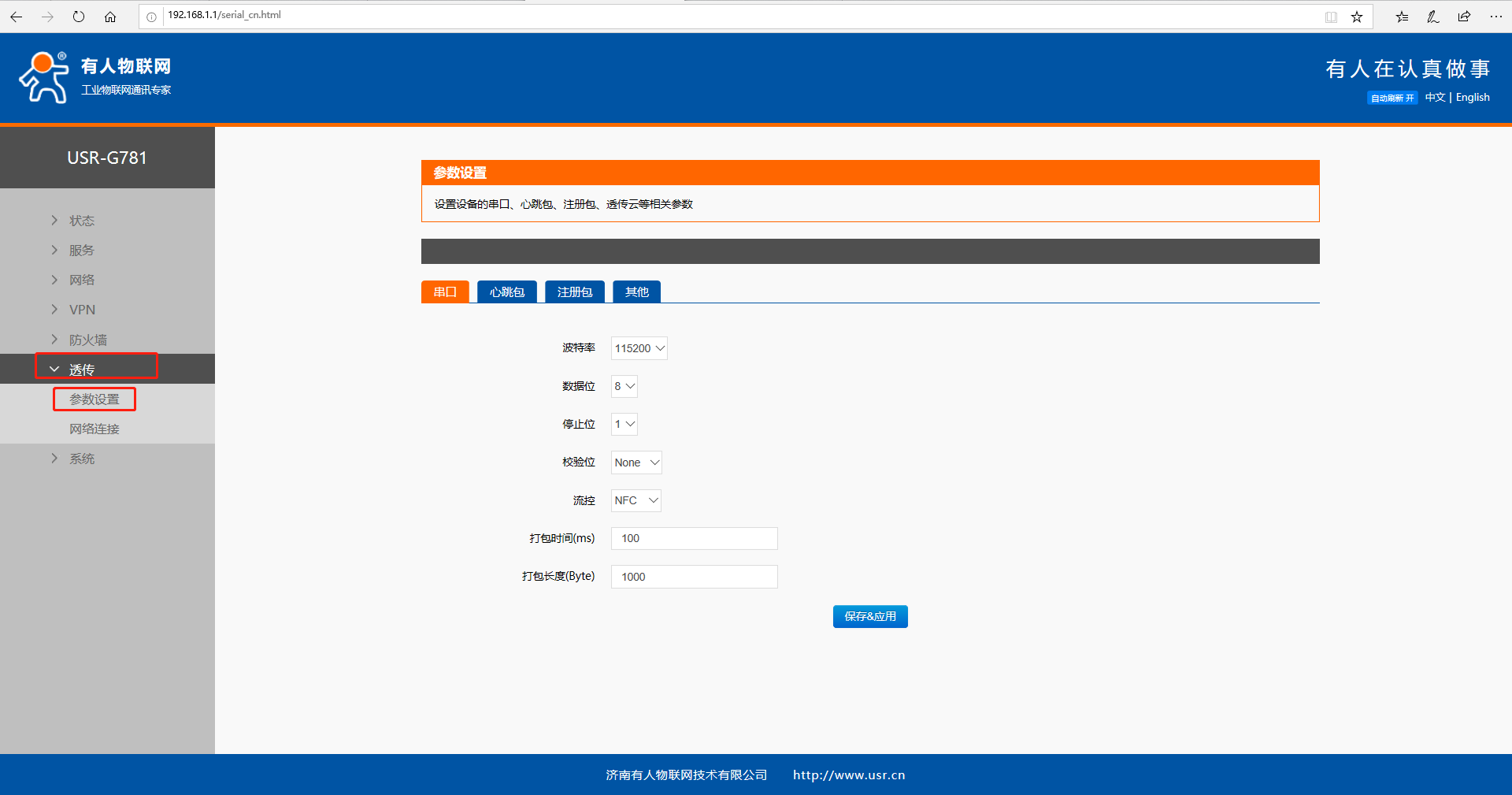
3. 在内置网页--透传--网络连接中设置参数
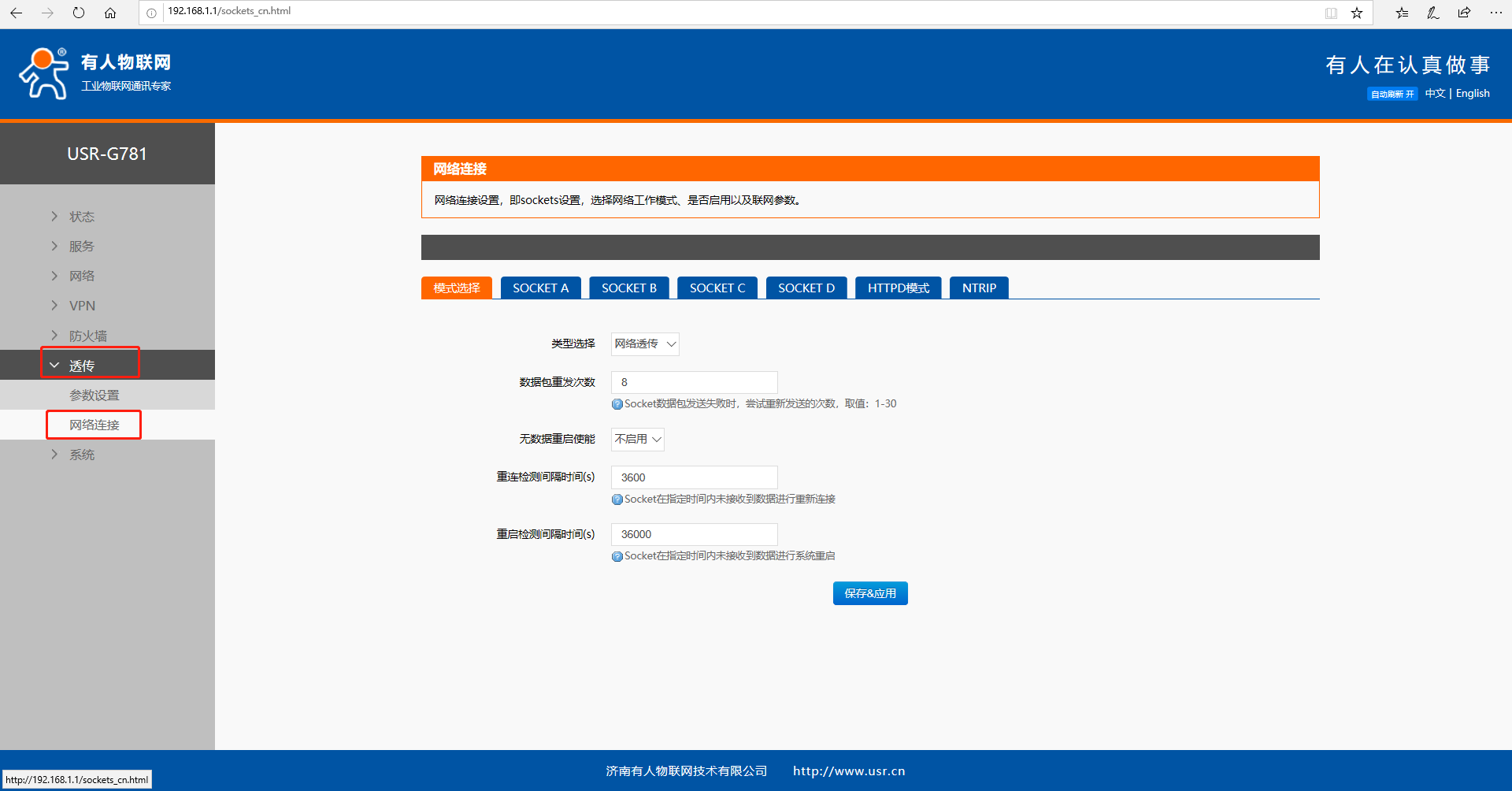
1>设置工作模式为HTTPD模式,保存并应用。

2>选择HTTPD模式,填写HTTPD相关参数,HTTP请求方式选择POST,HTTP请求URL填写/2.php[3F],服务器地址为test.usr.cn,端口为80,HTTP请求头信息保持默认。设置完成后保存并应用
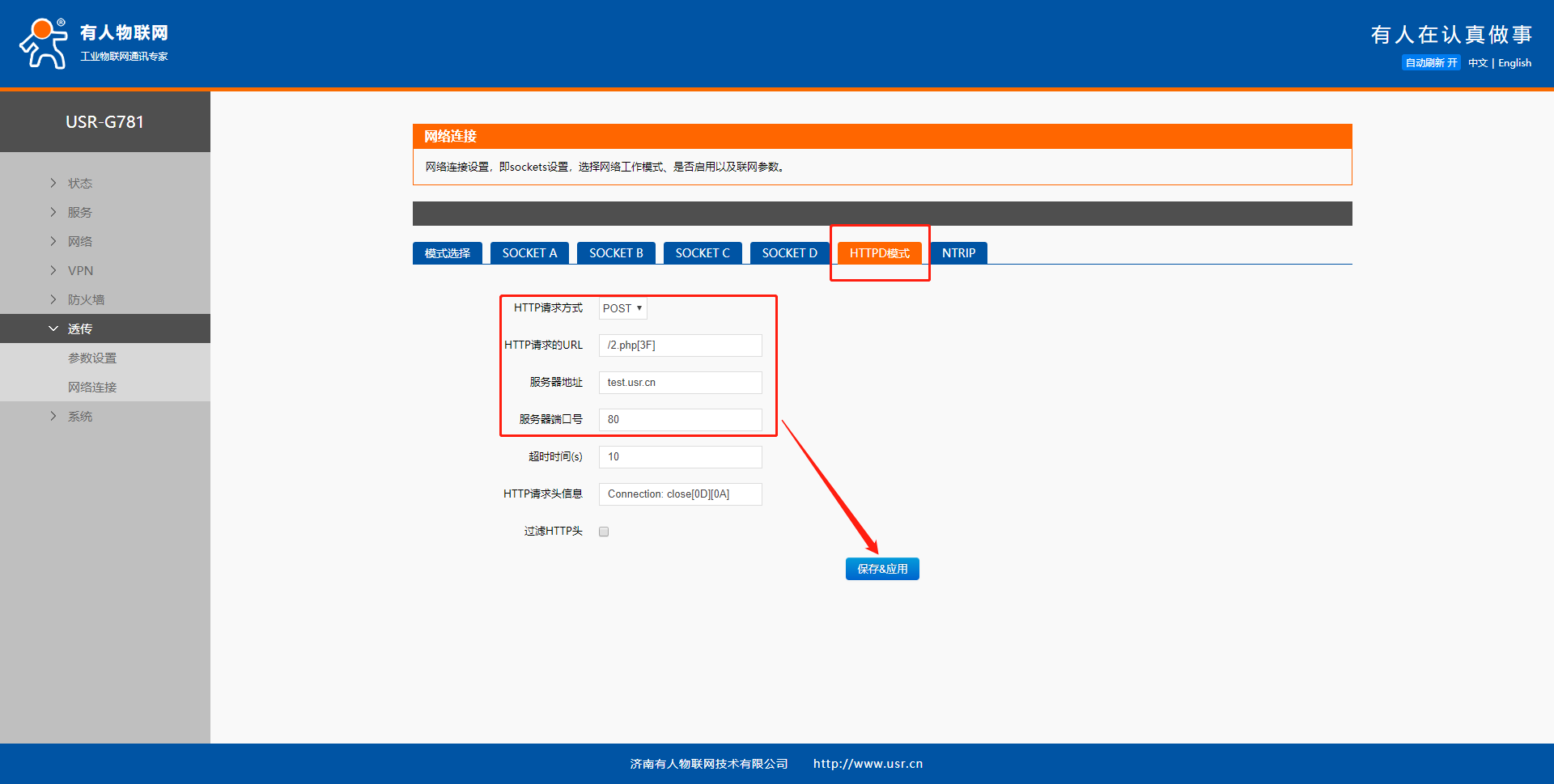
3>点击系统--基本设置--重启--保存并应用

只有系统执行重启设置的参数才会生效
4>设备重启后linkA指示灯常亮,表示socketA建立连接
也可以在进入一下内置网页查看参数是不是之前设置的参数
四、通信测试
方法一:设置软件通信
如下图所示,可以在数据发送区域填写数据,点击发送,向服务器请求数据,在接收区域会返回服务器的返回数据,其中HTTP头信息可以设置过滤掉。
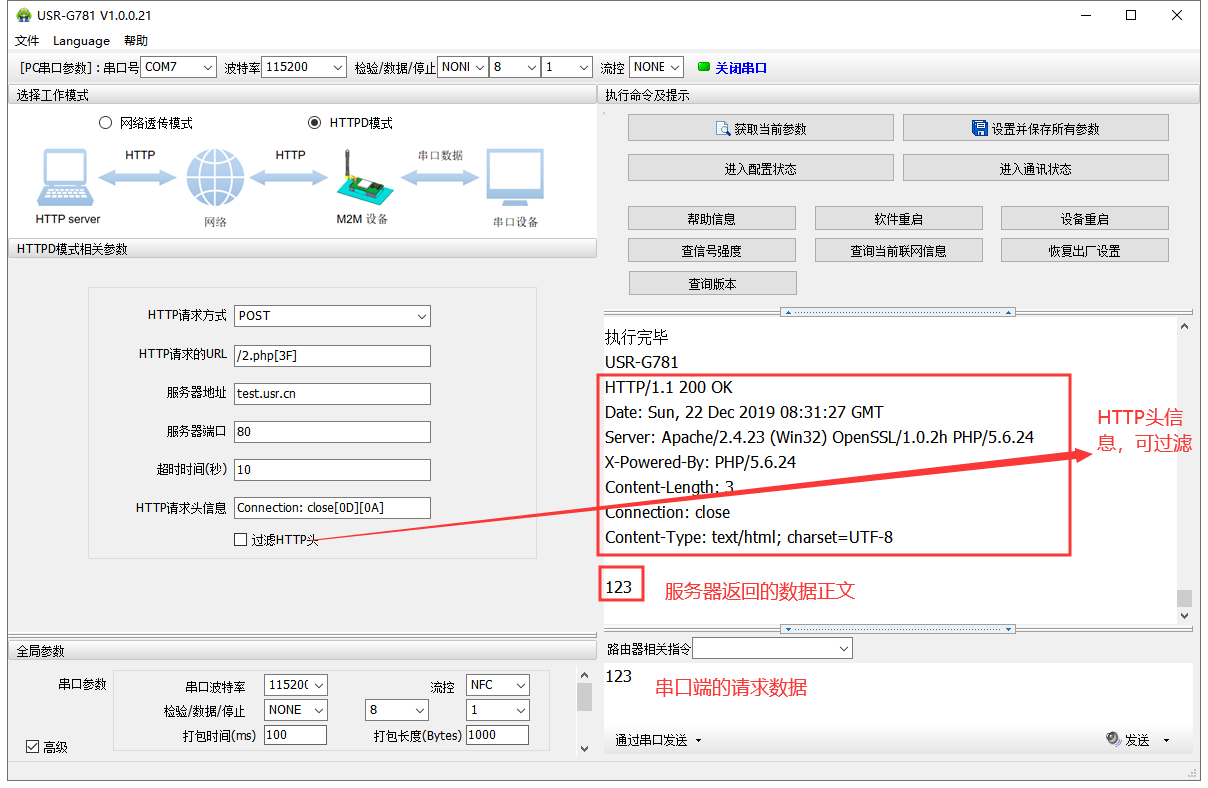
注意:
点击进入配置状态,没有收到+OK,只有3个+++
原因:
1>先前有修改过串口参数,所以应该用新的串口参数打开串口
2>连接电脑和DTU的串口线有问题或者接触不良
解决:
1>DTU出厂默认的串口参数是115200,n,8,1;确定打开串口的参数没有问题
2>如果修改过串口参数,并且忘记了新的参数,那在上电状态下,按住reload按键6s松开,恢复出厂设置,然后用1中的参数重新进入
3>确定串口线和DTU/模块连接没有松动或者接触不良
4>如果还是不行,就换根USB转RS232/485串口线试试(能解决很多问题)
5>如果还是不行,将硬件接线拍照给技术支持看看
方法二:串口调试助手通信
781接上串口,打开串口调试助手
看一下设备的串口参数,具体步骤参考方法一设置参数
在发送区填写数据,点击发送,则可在接收区域接收到服务器的返回,其中HTTP头信息可以设置过滤掉。

在内置网页--透传--网络连接--HTTPD模式中,过滤HTTP头。
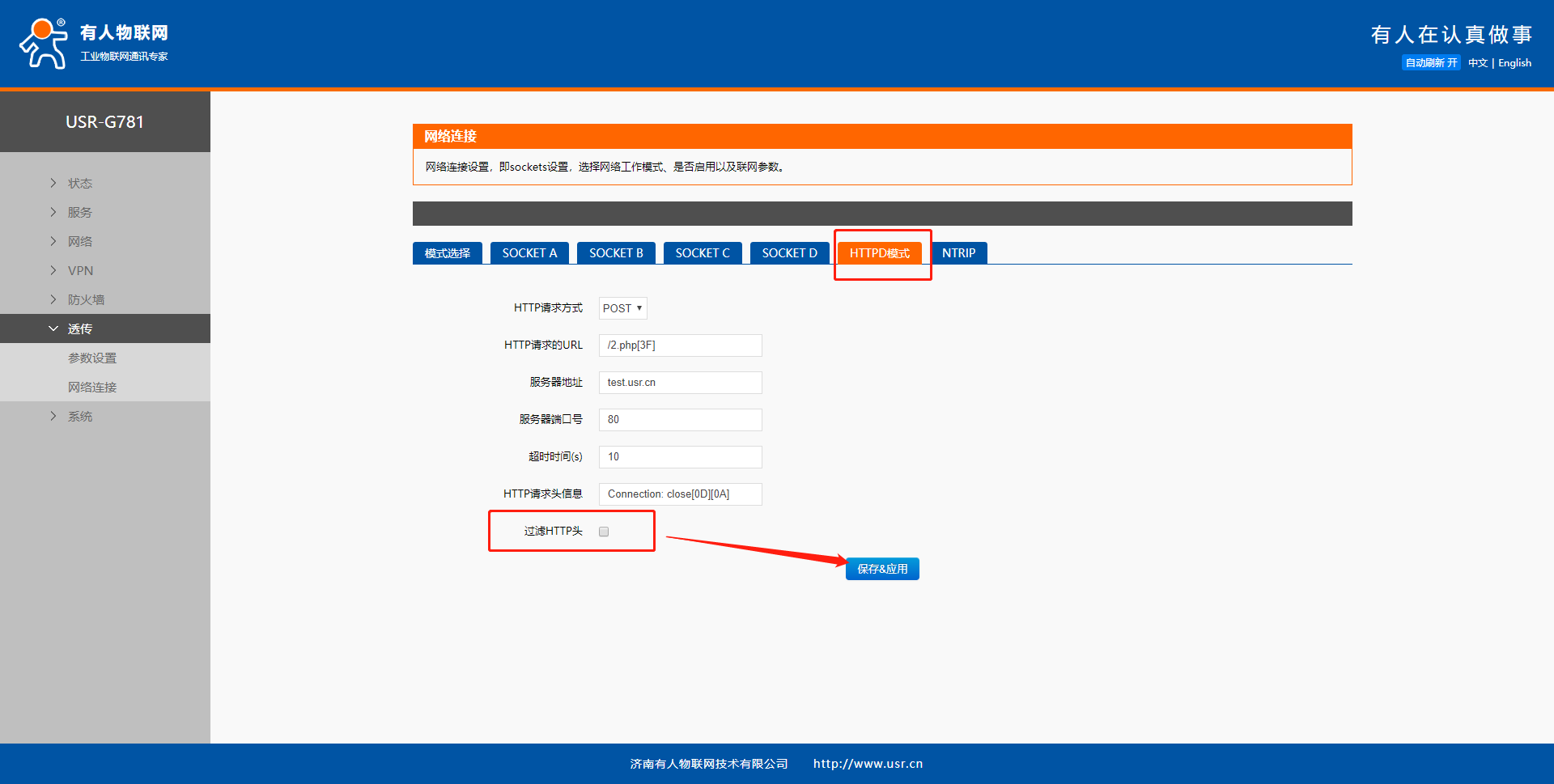






















-20250623144457.png)
